怎么让电脑显示两个页面 电脑如何同时显示两个窗口
更新时间:2024-07-30 09:53:12作者:xiaoliu
如何让电脑显示两个页面?这个问题困扰着很多人,尤其是在需要同时查看多个窗口内容的时候,幸运的是电脑提供了一些简单的方法来实现这一目标。通过一些快捷键或者在设置中进行调整,你可以轻松地让电脑同时显示两个窗口,提高工作效率和便利性。接下来让我们一起来了解一些实用的技巧吧!
步骤如下:
1.首先打开两个界面。并鼠标左键点击其中一个往桌面右边拖动,直到出现如下图所示的放大边框为止便可以松鼠标。
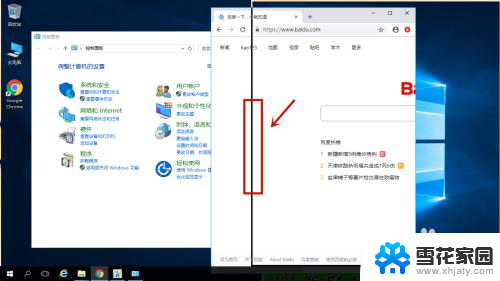
2.鼠标左键松手后,这个页面自动占全屏的二分之一。此时我们可以点击左边三个打开界面中的一个。
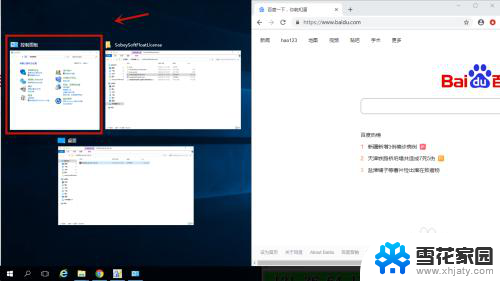
3.就会形成一屏显示两个窗口。
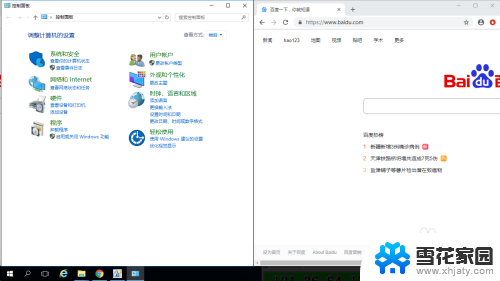
4.将鼠标移到到两个窗口中间边界处我们可以往左右移动来调整两个窗口的占比。
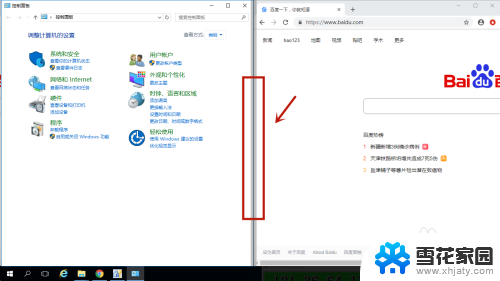
5.当然我们也可以再鼠标点住其中一个窗口做第一步中类似操作,形成一屏显示三个窗口的情况。如下图所示:
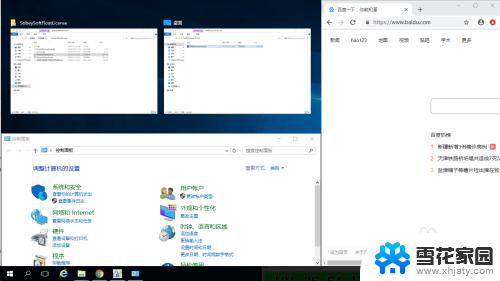
以上就是电脑显示两个页面的全部内容的解决方法,如果遇到这种情况,你可以按照以上操作来解决,非常简单快速,一步到位。
怎么让电脑显示两个页面 电脑如何同时显示两个窗口相关教程
-
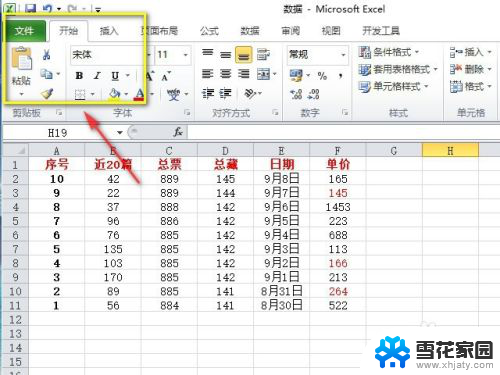 excel2010怎么打开两个独立窗口 Excel 2010如何实现同时显示两个独立窗口
excel2010怎么打开两个独立窗口 Excel 2010如何实现同时显示两个独立窗口2023-12-28
-
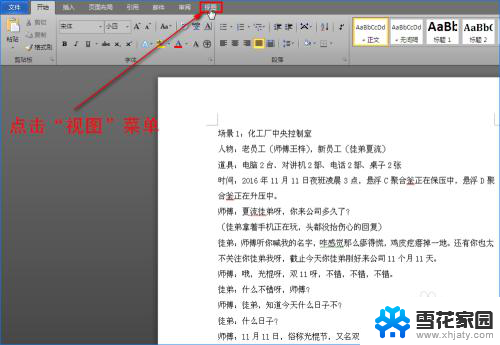 怎么让word显示两页并排 Word文档内容如何同时显示两页
怎么让word显示两页并排 Word文档内容如何同时显示两页2024-03-31
-
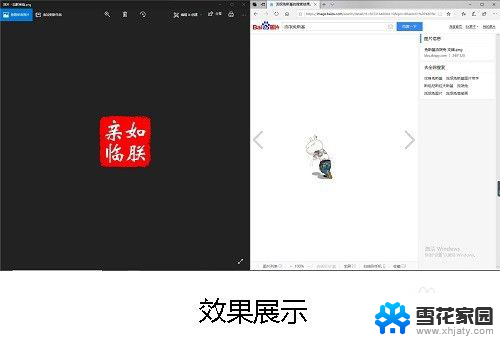 电脑两个应用怎么在桌面一起使用 如何在一个屏幕上同时显示两个软件
电脑两个应用怎么在桌面一起使用 如何在一个屏幕上同时显示两个软件2024-03-02
-
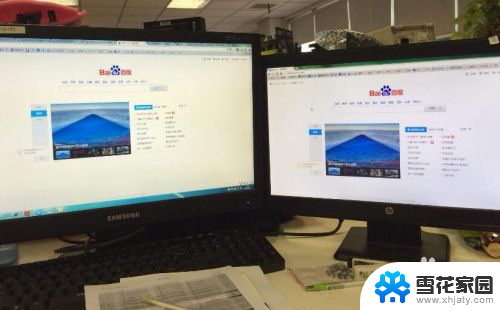 一个显示器显示多个主机 用一个显示器同时操作两台电脑的技巧
一个显示器显示多个主机 用一个显示器同时操作两台电脑的技巧2024-01-11
- 桌面怎么显示两个城市的天气 怎样让桌面天气同时显示多个城市的天气
- 主机连接两个显示器怎么只开一个 主机连接两个显示器如何让它们分开工作
- wps如何让两个表格独立像是 不显示在一个界面 如何在wps表格中独立显示两个表格
- 几个word在一个窗口显示 Word同时打开多个文件在一个窗口中显示
- 两台主机能连一个显示器吗 同时连接两台电脑一个显示器
- excel 打开两个窗口 Excel如何分屏打开两个窗口
- 电脑微信设置文件保存位置 微信电脑版文件保存位置设置方法
- 增值税开票软件怎么改开票人 增值税开票系统开票人修改方法
- 网格对齐选项怎么取消 网格对齐选项在哪里取消
- 电脑桌面声音的图标没了 怎么办 电脑音量调节器不见了怎么办
- 键盘中win是那个键 电脑键盘win键在哪个位置
- 电脑如何连接隐藏的wifi网络 电脑如何连接隐藏的无线WiFi信号
电脑教程推荐